Dịch vụ không thể được bắt đầu, lỗi 0x80070422 trong Windows Defender
Khi nói đến việc bảo vệ Windows 11/10 của tôi , chắc chắn tôi sẽ chọn Windows Defender cho mục đích này. Tôi khuyên bạn cũng nên sử dụng nó làm bộ bảo mật chính để tránh các lỗi chống vi-rút tiềm ẩn của bên thứ ba. Khi bạn sử dụng phần mềm chống vi-rút của bên thứ ba, chúng có thể làm hỏng các mục nhập của Bộ bảo vệ Windows(Windows Defender) và sau khi xóa chúng, bạn có thể gặp phải sự cố khi sử dụng Bộ bảo vệ Windows(Windows Defender) .
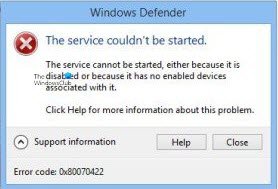
Hôm nay, chúng tôi đã giải quyết một vấn đề khác khi bật Bộ bảo vệ Windows(Windows Defender) . Như bạn có thể thấy trong hình, dấu nhắc lỗi cho biết rằng dịch vụ Windows Defender đã bị trục trặc.
Lỗi 0x80070422 - Không thể bắt đầu dịch vụ
Điều đầu tiên cần làm là mở Trình quản lý dịch vụ(Services Manager) và kiểm tra xem dịch vụ Bộ bảo vệ Windows(Windows Defender) có được đặt thành Tự động(Automatic) và Bắt đầu(Started) hay không . Nếu không, sau đó xem liệu bạn có thể bắt đầu nó không. Ngoài ra, bạn có thể thấy rằng dịch vụ Windows Defender chuyển sang màu xám trong Trình quản lý dịch vụ. (Services Manager.) Nếu bạn là nạn nhân của vấn đề này, bạn sẽ thấy rằng có thể do một số lỗi đăng ký. Điều này có thể được khắc phục bằng các bước chọn lọc được mô tả bên dưới, theo các đề xuất được đưa ra ở đây(here) .
1. Nhấn tổ hợp phím Windows Key + R , gõ đặt Regedt32.exe trong hộp thoại Run và nhấn (Run)Enter để mở Registry Editor .
2. Điều hướng đến vị trí sau:
HKEY_LOCAL_MACHINE\SYSTEM\CurrentControlSet\Services\WinDefend

3. Thứ nhất, có toàn quyền sở hữu(take full ownership) khóa WinDefend . Sau khi có quyền sở hữu, trong ngăn bên phải của vị trí này, hãy tìm DWORD có tên là Bắt đầu(Start) . Vì bạn đang gặp phải vấn đề, nên nó phải có Dữ liệu giá trị(Value data) là 4 và theo mặc định, dữ liệu Giá trị(Value data) của nó sẽ vẫn là 2 . Sự khác biệt trong dữ liệu Giá trị(Value data) dẫn đến điều này xảy ra. Vì vậy, để khắc phục nó, hãy nhấp đúp vào cùng một DWORD để có được điều này:

4. Trong hộp trên, thay thế dữ liệu Giá trị (Value data)từ 4 thành 2( from 4 to 2) . Bấm OK . Bạn có thể đóng Trình chỉnh sửa sổ đăng ký(Registry Editor) ngay bây giờ và cố gắng kích hoạt tính năng bảo vệ của Bộ bảo vệ Windows(Windows Defender) . Bây giờ nó sẽ hoạt động tốt.
Hi vọng điêu nay co ich!
Related posts
Fix Các Service không thể khởi Windows Defender Error 0x80070422
Windows Defender Threat Service đã dừng lại trong Windows 10
Kích hoạt và cấu hình Ransomware Protection bằng Windows Defender
Cách loại trừ một thư mục khỏi Windows Defender scan trong Windows 10
Cách cập nhật Windows Defender theo cách thủ công trong Windows 10
Windows Defender sẽ không tắt | Unable để vô hiệu hóa Windows Defender
Đâu Windows Defender Offline quét các bản ghi lưu trữ?
Biến cài đặt bảo vệ dựa trên danh tiếng ON or OFF trong Windows 10
Cho phép có khả năng Unwanted Applications protection trong Windows 10
Firewall and Network Protection trong Windows 10 là gì và cách ẩn phần này
Làm thế nào để kích hoạt tính năng quét Network trong Windows Defender trên Windows 10
Remove Windows Defender Notification Icon trong Windows 10
Cấu hình Windows Defender để quét .zip .rar .cab file trong Windows 10
Cửa sổ Defender không được cập nhật tự động trong Windows 10
App & Browser Control trong Windows 10 và làm thế nào để ẩn nó là gì
WinDefThreatsView - Set default Hành động cho các mối đe dọa Windows Defender
Quản lý cách ly Items, Exclusions trong Windows Defender
Thay đổi cài đặt Windows Security ngay lập tức với ConfigureDefender
Cách sử dụng Windows Defender trong Windows 8 và Windows 8.1
Hoàn toàn vô hiệu hóa Windows Defender vĩnh viễn trên Windows 10
